Om bijvoorbeeld gegevens op een lege dvd te branden: brand MP4 naar DVD, moet u eerst een geschikte DVD-schijf krijgen. Het lijkt echter moeilijk voor de meeste mensen om de exacte verschillen te vinden tussen verschillende DVD-typen zoals DVD-R versus DVD+R, DVD+RW versus DVD-RW en DVD+R versus DVD+RW. Geen zorgen. U zult een DVD-meester zijn na het lezen van dit bericht. Beter nog, een volwaardige DVD-maker wordt hieronder geïntroduceerd en zal zeker een geweldige hulp voor u zijn. Laten we nu het touw pakken.
Het verschil tussen R- en RW-formaten zoals DVD-R en DVD-RW
Ten eerste moeten we de afkorting "R" en "RW" na het koppelteken kennen. Het kan ons vertellen wat we met dat type schijf kunnen doen.
R: Alleen leesbaar. Je kunt één keer schrijven en willekeurig vele malen lezen. Dus, "R”-formaat schijven zijn geschikt voor toepassingen zoals niet-vluchtige gegevensopslag, audio of video.
RW: Herschrijfbaar. U kunt naar deze schijven schrijven, ze wissen en er opnieuw naar schrijven. Volgens Pioneer kunnen dvd-rw-schijven ongeveer 1000 keer worden beschreven voordat ze moeten worden vervangen. RW-schijven worden vaak gebruikt om gegevens in een vluchtig formaat op te slaan, zoals bij het maken van back-ups of verzamelingen van bestanden. Ze worden ook gebruikt voor dvd-videorecorders voor thuisgebruik.
Het grootste verschil tussen dvd-r en dvd-rw is dat een DVR-R-schijf een eenmaal-schrijfformaat heeft, terwijl een DVD-RW-schijf vele malen kan worden gewist en herschreven. Zodra u gegevens naar een DVD-R-schijf schrijft, kan dit niet meer worden vergemakkelijkt, maar alleen worden gelezen.

Het verschil tussen dvd-r en dvd+r
Op het eerste gezicht ziet de DVD+R-schijf er niet anders uit dan de DVD-R-schijf. Ze hebben allemaal een diameter van 120 mm en een dikte van 1,2 mm, en bestaan uit twee polycarbonaatsubstraten van 0,6 mm. Een DVD+R heeft echter "DVD+R" op de schijf staan, terwijl een DVD-R-schijf de bijbehorende tekst heeft. Het belangrijkste verschil en de vergelijking tussen DVD+R en DVD-R richten zich voornamelijk op de standaard, compatibiliteit, kwaliteit, snelheid, opname en prijs.
1. DVD+R VS DVD-R - Standaardverschillen
DVD+R en DVD-R worden ontwikkeld en ondersteund door verschillende bedrijven, zoals hieronder weergegeven.
- DVD-R is in 1997 ontwikkeld door Pioneer en ondersteund door Pioneer, Toshiba, Hitachi en Panasonic.
- DVD+R is in 2002 ontwikkeld door Philips en Sony en ondersteund door Sony, Philips, Hewlett-Packard, Ricoh en Yamaha.
2. DVD-R versus DVD+R – Functionele verschillen
Wat de functionaliteit betreft, delen DVD-R en DVD+R overeenkomsten. Beiden kunnen één keer worden geschreven en alleen worden gelezen met een enkellaagscapaciteit van 4,7 GB en een dubbellaags van 8,5 GB. Bovendien moeten ze na het schrijven worden gefinaliseerd, zodat ze kunnen worden afgespeeld. Het verschil tussen DVD-R en DVD+R ligt in de technologie die wordt gebruikt om de locatie van de datum op de schijf te bepalen.
- DVD-R maakt gebruik van “land pre-putten”om de laserpositie te markeren en te bepalen.
- DVD+R maakt gebruik van “wiebelfrequentie"in plaats van.
3. DVD-R VS DVD+R – Kwaliteit/snelheid/prijsvergelijking
Vanwege de verschillende laserlocatietechnieken verschillen DVD-R en DVD+R qua prestaties en prijs. In de regel geldt: hoe beter de kwaliteit, hoe hoger de prijs.
- DVD+R levert betere prestaties qua kwaliteit en schrijfsnelheid tegen een hogere prijs.
- DVD-R is normaal gesproken goedkoper, maar niet zo goed qua prestaties.
4. DVD-R VS DVD+R – Opnameverschillen
Bovendien zijn DVD-R en DVD+R verschillend bij het opnemen van gegevens op de schijf. Normaal gesproken is DVD+R stabieler en heeft het een hogere slagingskans bij het opnemen dan DVD-R. Er zijn ook een paar verschillen, zoals de volgende grafiek laat zien.
| Slepen en neerzetten | Opmaak | Controleer op fouten | Risico op interferentie en fouten | |
|---|---|---|---|---|
| DVD+R | ✅ | ✅ | ✅ | Minder |
| DVD-R | ❌ | ❌ | ❌ | Meer |
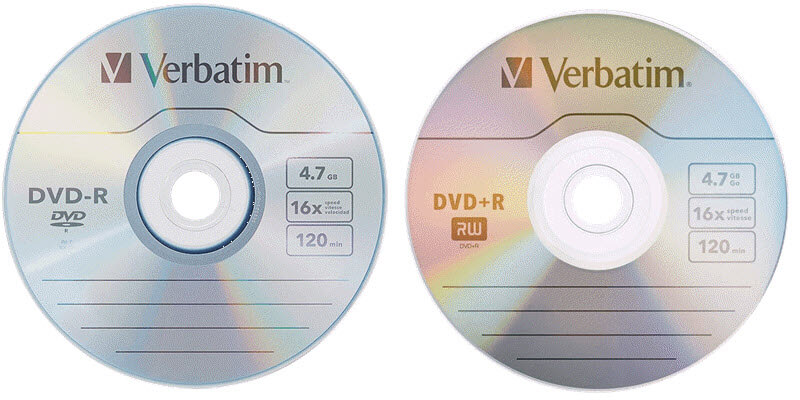
Het verschil tussen dvd-rw en dvd+rw
Een DVD±RW is als een DVD±R, maar kan worden gewist en herschreven. DVD-RW wordt ondersteund door het DVD Forum, maar DVD+R wordt ondersteund door de DVD+RW Alliance. Ze zijn beide compatibel met de meeste dvd-rom-stations en dvd-videospelers.
Het dvd-rw-formaat vereist een kortere tijd om de lead in/uit te branden en is daarom iets beter compatibel met dvd-spelers. Aan de andere kant heeft het DVD+RW-formaat enkele speciale kenmerken, zoals verliesvrij koppelen en zowel CAV- als CLV-schrijven.
Van de verschillende DVD-typen worden DVD 5 en DVD 9 het meest gebruikt. Laten we eens kijken naar de verschillen.
| Versie | Herschrijfbaar | Laag | Capaciteit | Videolengte | Prijs | |
|---|---|---|---|---|---|---|
| dvd 5 | Ouderling | ✅ | Enkel | 4,37 GB | tot 120 minuten aan standaardvideo's | Goedkoop |
| dvd 9 | Geavanceerd | ❌ | Dubbele | 7,95 GB | tot 120 minuten aan HD-video's | Duur |
Hoogwaardige dvd-creator die dvd+r, dvd-r, dvd-rw en dvd+rw ondersteunt
Nadat we het verschil en de vergelijking hebben geleerd, willen we u hier de beste software voor het maken van dvd's aanbevelen voor het geval u een dvd-schijf moet maken. Met VideoByte dvd-maker, kunt u lokale video's maken vanaf een computer of downloaden en online films maken op verschillende dvd-typen, zoals dvd-r, dvd+r, dvd-rw, dvd+rw, dvd-5, dvd-9, enz., en deze afspelen op elke dvd-speler. Bovendien kan het een gepersonaliseerd dvd-menu maken met verschillende menusjablonen.
Bovendien mag u audiotracks, ondertitels en hoofdstukken toevoegen aan dvd's. Let op: dvd-/+r zijn write-once-formaten en dvd-/+rw zijn herschrijfbaar. Maar VideoByte DVD Creator kan dvd-/+rw-schijven niet wissen, het ondersteunt alleen het vervangen door het schrijven van nieuwe content.
- Verschillende branduitgangen – Maak lokale video's op dvd-schijven, ISO-imagebestanden of dvd-mappen.
- DVD-menumaker – Ontwerp het volledige DVD-menu, inclusief achtergrond, muziek, openingsfilm en posities.
- Ingebouwde video-editor – Video's roteren, bijsnijden, knippen of aanpassen en indien nodig effecten/watermerken toevoegen.
- Hoofdstukmanager – Hoofdstukken samenvoegen of splitsen en voor elk hoofdstuk een miniatuur toevoegen.
- Voorbeeld vóór het branden – Bekijk en bevestig uw eigen kunstwerk om fouten te voorkomen.
Een afspeelbare dvd maken met VideoByte DVD Creator
Stap 1. Plaats een lege dvd-r-, dvd+r-, dvd-rw-, dvd+rw-, dvd-5- of dvd-9-schijf in uw dvd-station. Open vervolgens VideoByte DVD Creator op uw computer nadat u de installatie hebt voltooid.
Stap 2. Klik op de knop ‘Mediabestand(en) toevoegen’ en selecteer de videobestanden die u op de dvd wilt schrijven.
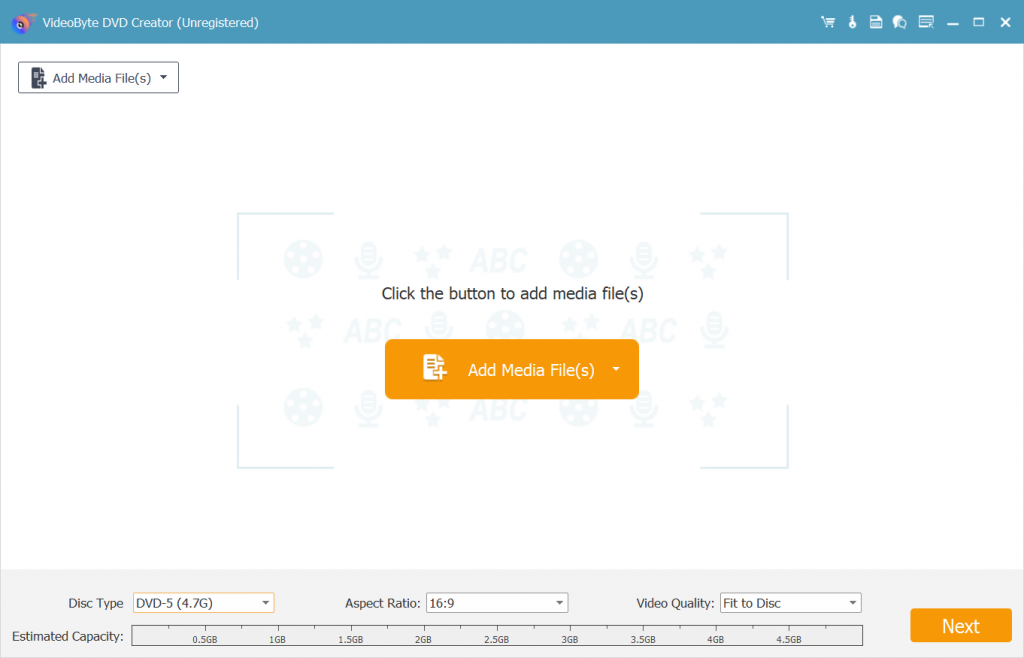
Stap 3. Klik op “Elektrisch gereedschap">"Videobewerking” om het video-effect aan te passen door de helderheid, verzadiging, contrast of tintinstellingen te verhogen of te verlagen. U kunt ook de video bijsnijden, croppen of er een watermerk aan toevoegen. Klik vervolgens op de “OK"knop om de wijzigingen op te slaan.
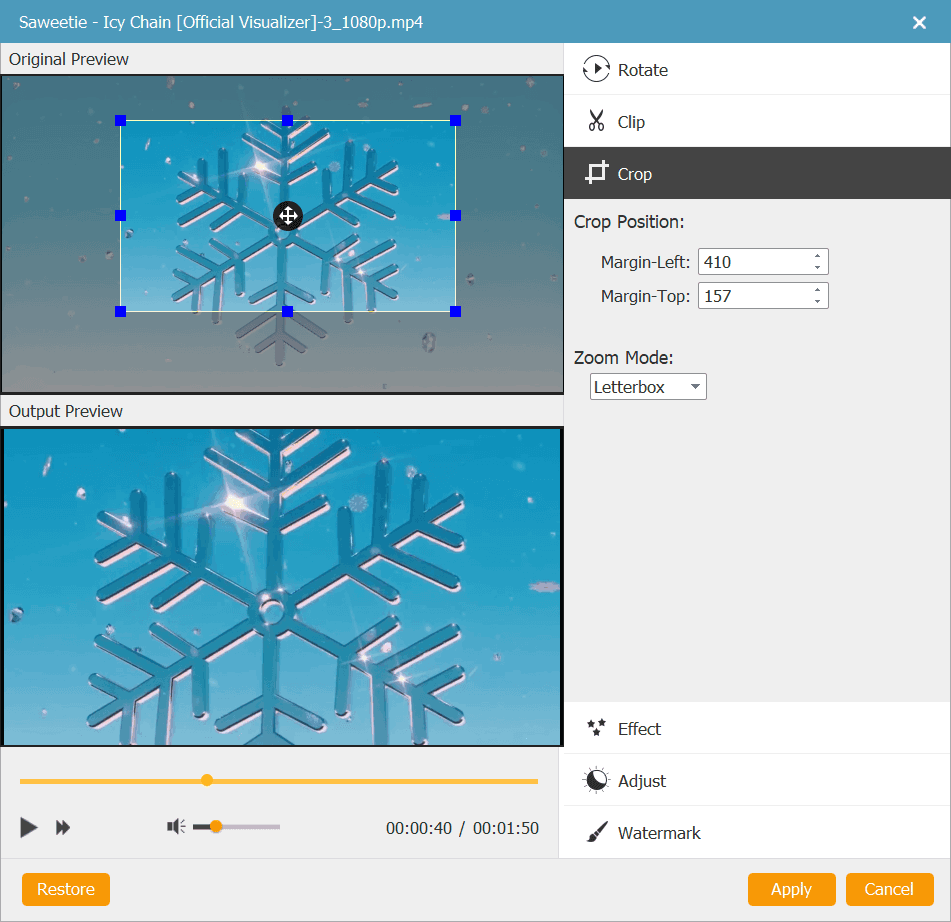
Stap 4. Klik op de “Audiobewerking” knop om een audiotrack voor uw video te kiezen of toe te voegen. U kunt parameters zoals volume, latentie, encoder, bitrate, kanalen, etc. wijzigen. Daarna kunt u op de “Ondertitel”-tabblad om ondertitels aan uw dvd toe te voegen.
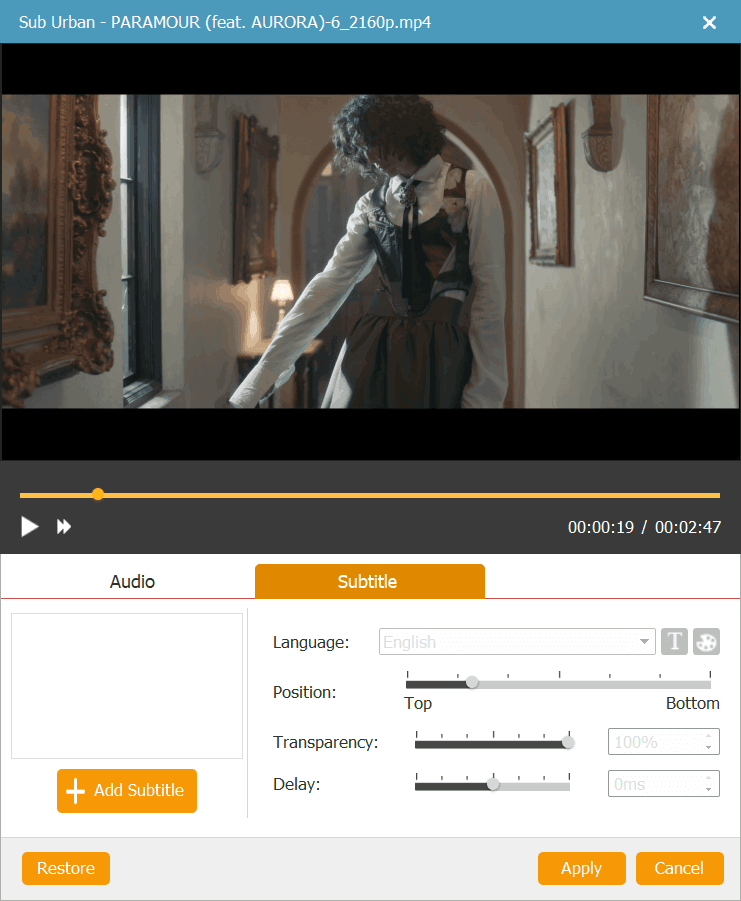
Stap 5. Klik op de “Volgende” knop en je gaat naar de menu creatie interface. Je kunt je favoriete template kiezen of een exclusief DVD menu naar wens aanpassen. Wanneer je klaar bent, klik je op “Brandwond"om verder te gaan.
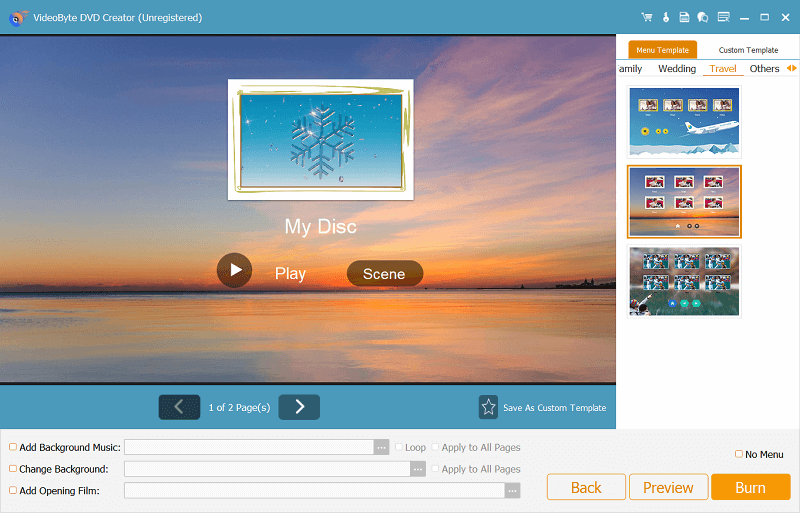
Stap 6. Vink nu het vakje “Op een schijf branden” en kies de lege dvd. Klik ten slotte op de knop “Start” om video's of films op de dvd te branden. Wanneer het branden is voltooid, kunt u de dvd in een dvd-speler plaatsen en genieten van een naadloze weergave.
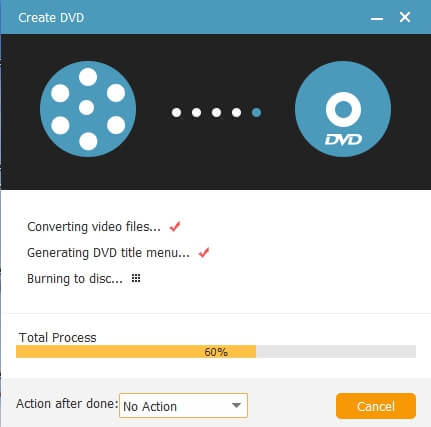
Als je van een levendige demonstratie houdt, kun je de volgende video bekijken om te zien hoe je dit kunt gebruiken beste dvd-brandsoftware.
Conclusie
In dit bericht hebben we de belangrijkste DVD-typen geïntroduceerd die makkelijk te verwarren zijn: DVD+R en DVD-R, DVD-RW en DVD+RW, evenals DVD 9 en DVD 5. Om digitale video's op DVD's te branden, moet u eerst de verschillen ontdekken. Vervolgens is het raadzaam om VideoByte dvd-maker om snel allerlei soorten video's op een lege schijf te branden. Beter nog, u kunt uw dvd-menu volledig ontwerpen of de video's in het programma bewerken. Beter proberen dan nooit!



